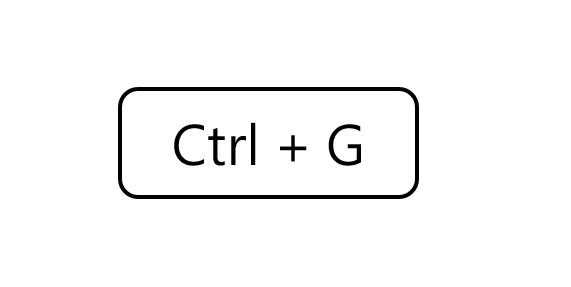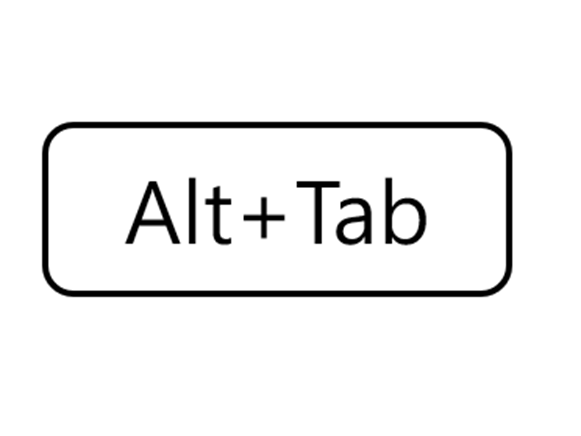攝影
功能說明
Excel的「攝影」功能可以將表格以圖片的形式貼到指定的位置,並且隨著原始資料異動自動更新。
啟用攝影功能
工具列下拉選項選擇「其他命令」,左側選擇「不在功能區的命令」>「攝影」>「新增」,即可在快速存取工具列上使用。
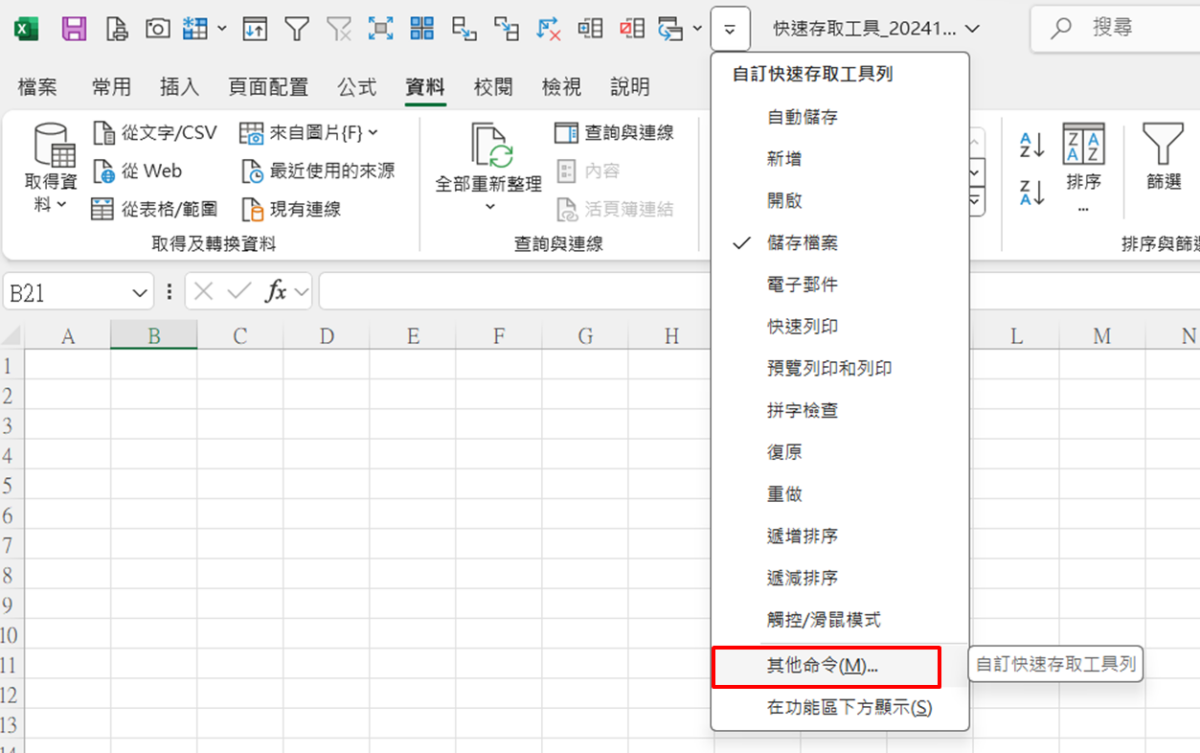
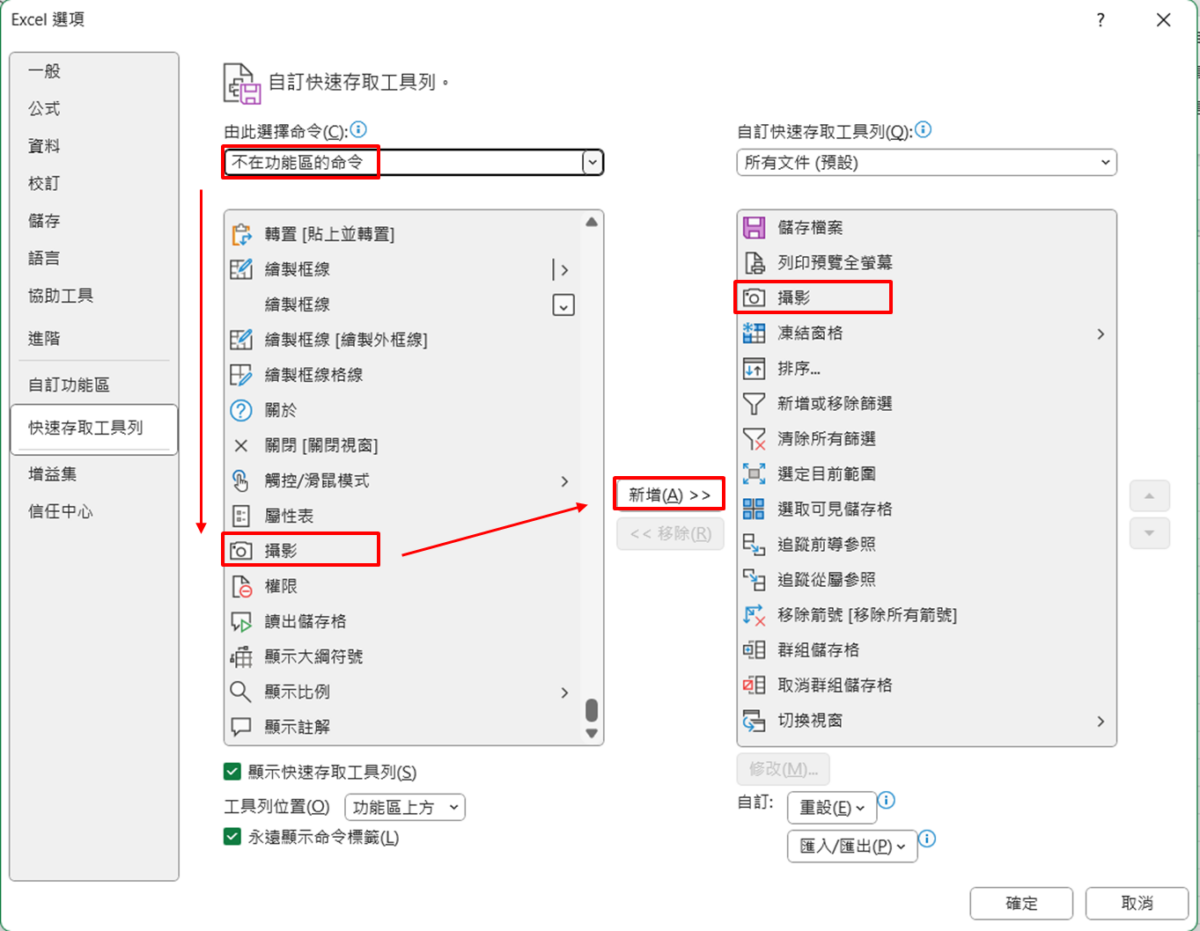
操作步驟
- 選取要使用的資料來源後按「攝影」。
- 到指定位置貼上,可以發現資料變成圖片格式,上方公式顯示資料來源。
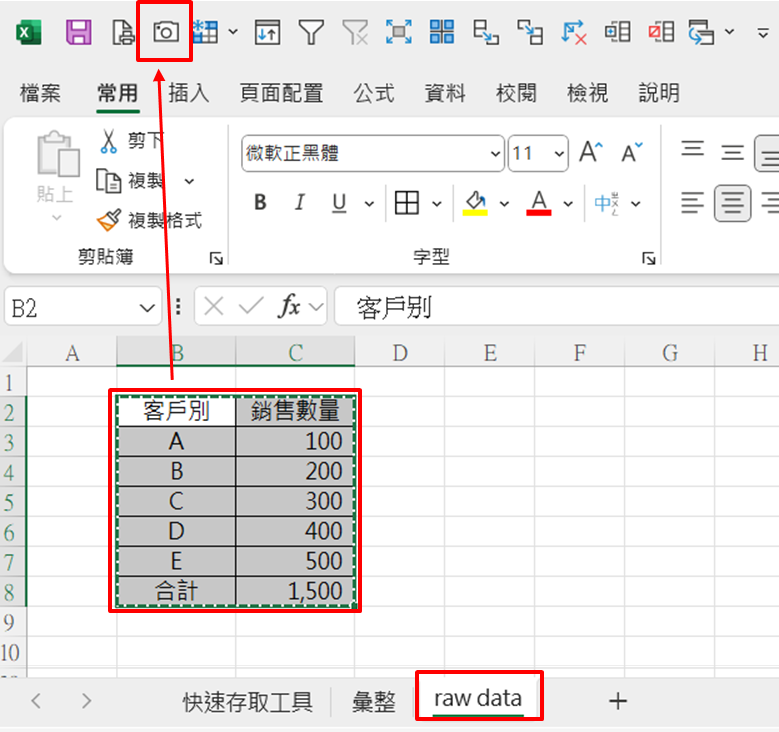
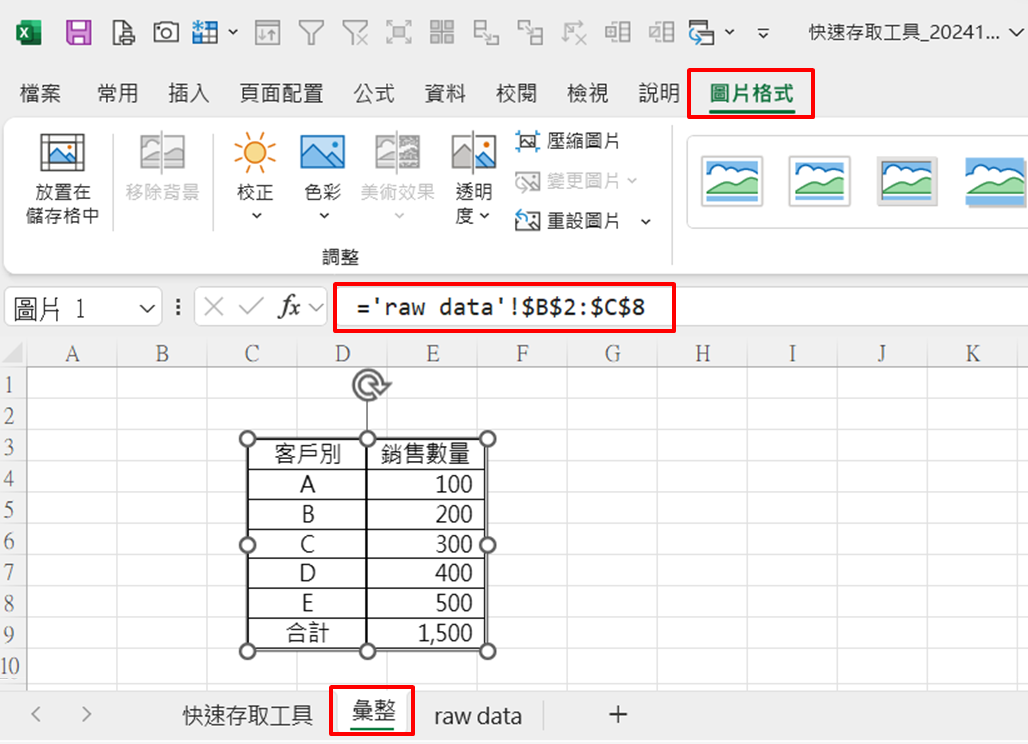
使用情境
在做分析說明或資料彙整時,如果有多個表格要同時呈現,由於每個表格要表達的內容不同,可能表格的欄寬會不一致,影響整體排版效果,這時候我就會使用「攝影」功能,將各個表格以圖片的型式彙總在同一個頁面(甚至從別的檔案把資料拉過來也可行)。這樣做的好處是不用遷就每個表格調整版面,也可以直接微調圖片大小;另一個是如果原始資料有更新時可以自動更新。